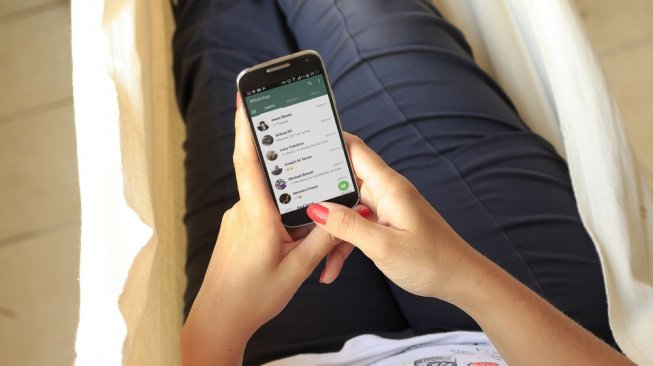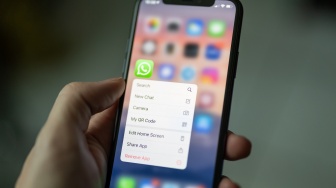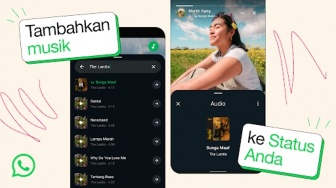Suara.com - Bagi pengguna Android yang mungkin telah beralih menggunakan iPhone, pasti tidak ingin kehilangan data dan riwayat obrolan di WhatsApp. Sayangnya, Anda tidak dapat mentransfer data dari Android ke iPhone menggunakan Google Drive atau layanan cloud lainnya.
Namun, ada beberapa trik untuk melakukannya, salah satunya menggunakan layanan pihak ketiga. Dilansir dari Business Insider, Rabu (7/10/2020), berikut cara transfer data WhatsApp dari Android ke iPhone:
1. Transfer data WhatsApp dari Android ke iPhone menggunaka dr.fone
Pertama, pengguna harus mengunduh dr.fone di komputer. Lalu hubungkan perangkat Android dan iPhone ke komputer.
Buka alat dr.fone dan ketuk opsi Restore social app > pilih WhatsApp > klik Transfer WhatsApp messages.
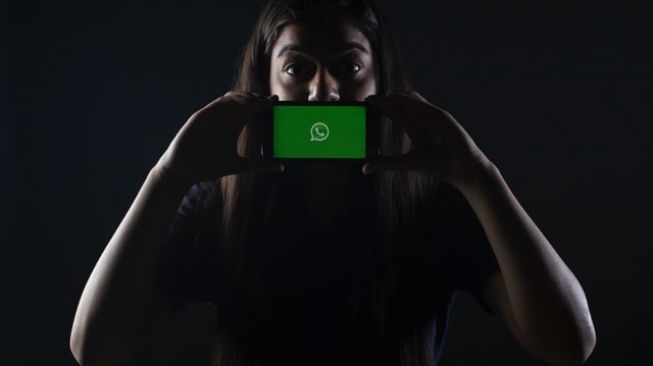
Aplikasi sekarang akan terhubung ke kedua ponsel dan menampilkan kedua perangkat di layar. Klik tombol Transfer di pojok kanan bawah layar.
Proses akan dimulai dan Anda akan dapat melihat status transfer di komputer. Setelah selesai, ketuk tombol Ok dan putuskan sambungan perangkat.
2. Transfer data WhatsApp dari Android ke iPhone menggunakan email
Pengguna juga dapat mentransfer pesan WhatsApp dari Android ke iPhone menggunakan email. Namun, ini adalah proses yang tidak menyenangkan karena hanya dapat mentransfer satu obrolan sekaligus.
Baca Juga: Nomor WhatsApp Roy Marten Diretas, Minta Ditransfer Duit
Untuk melakukannya, pada perangkat Android buka aplikasi WhatsApp dan akses opsi Settings > klik Chats > pilih Chat history > klik Export Chat dan pilih kontak yang obrolannya ingin pengguna transfer.